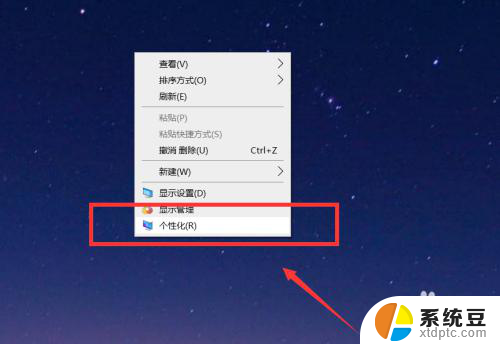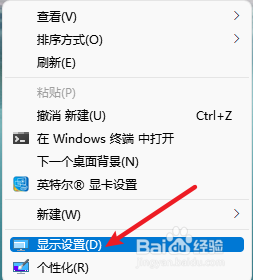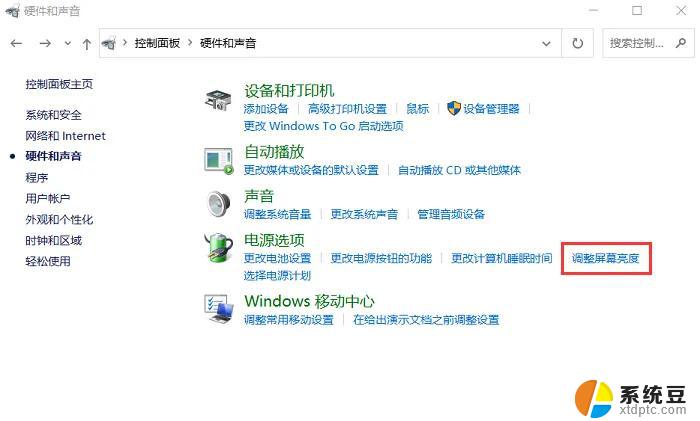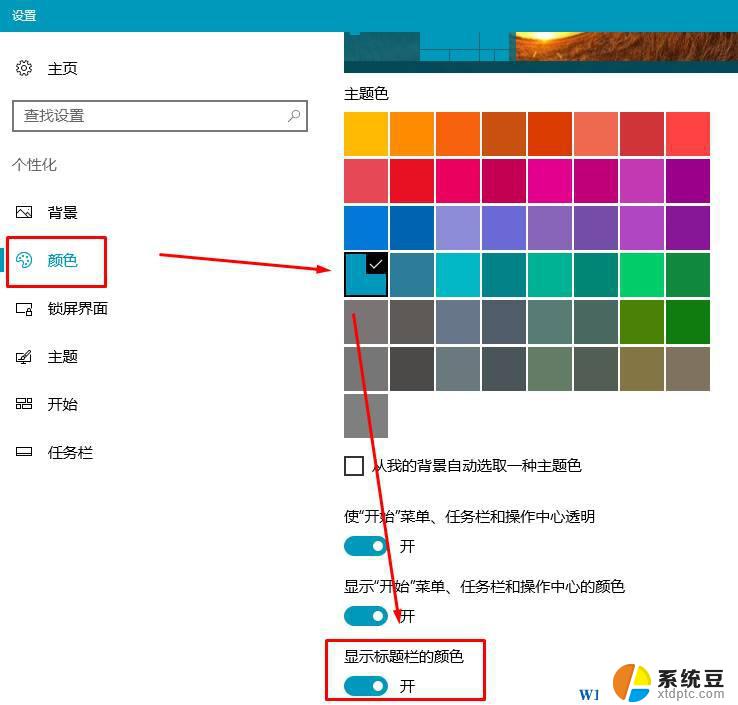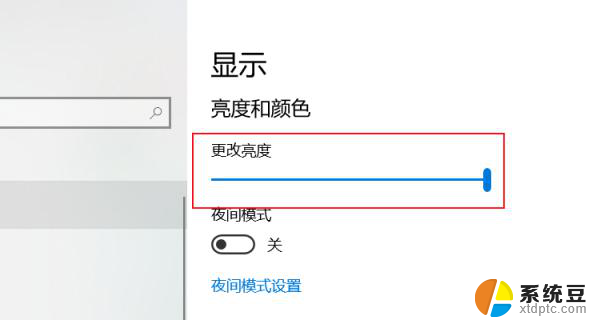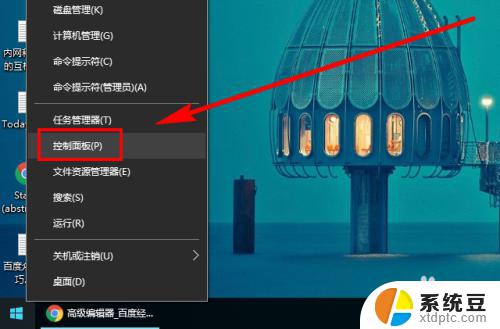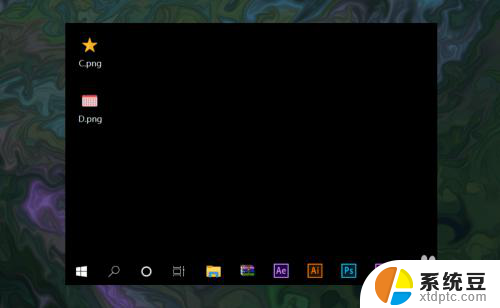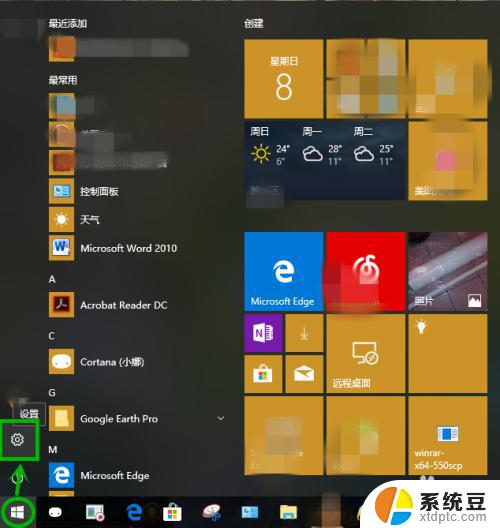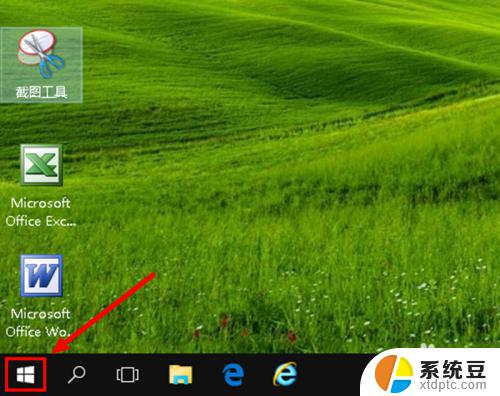显示器怎么调颜色 Win10电脑屏幕颜色调节方法
更新时间:2024-08-01 11:51:23作者:xtyang
在Win10电脑上调节显示器颜色是一个常见的需求,为了获得更加清晰和舒适的视觉体验,我们需要对显示器的颜色进行适当调节。通过简单的操作,我们可以调整亮度、对比度、色温等参数,使屏幕显示效果更加符合个人喜好和需要。接下来让我们一起了解如何在Win10电脑上进行屏幕颜色的调节方法。
具体方法:
1.在开始菜单上单击右键选择控制面板并打开(有些系统选择的是设置)。
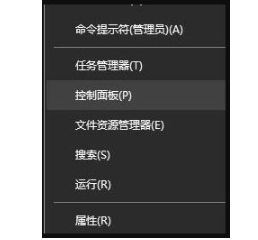
2.在打开的控制面板中找到颜色管理的选项并点击。
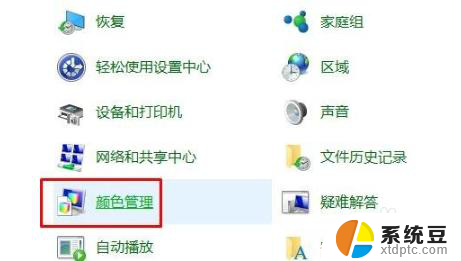
3.在弹出的界面中选择“高级”选项卡下的校准显示器,按提示点击下一步。
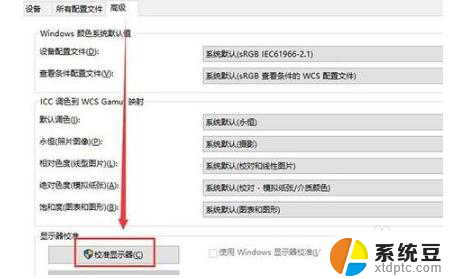
4.依次设置“伽玛”、“亮度和对比度”、“颜色平衡”、等,每一个版块都按照提示的要求去设置。最后点击确认完成。
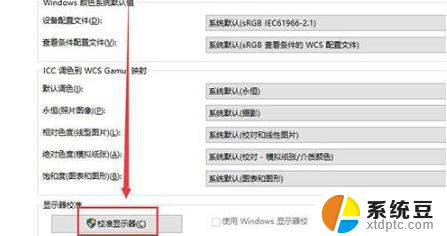
5.当完成所有设置后回到桌面就可以很明显的看到经过设置的颜色比之前要舒服很多。

以上是关于如何调整显示器颜色的全部内容,如果你遇到相同的情况,可以按照这些方法来解决。